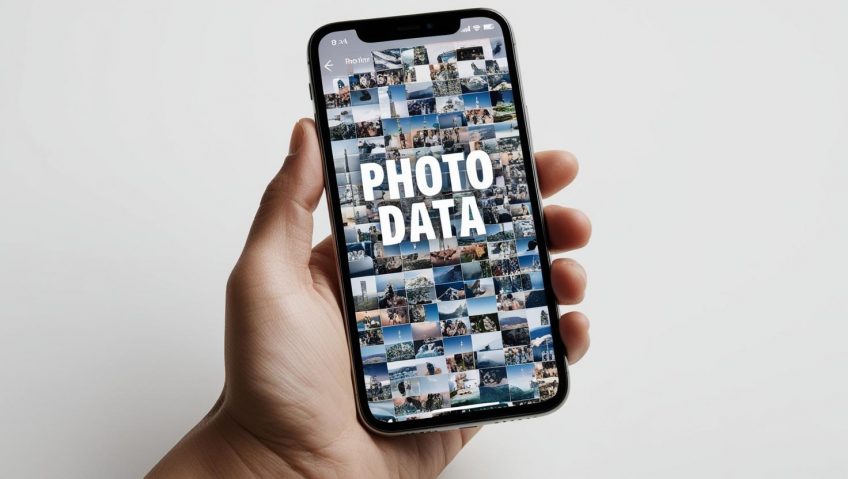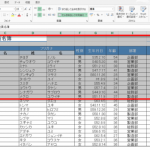初心者でも簡単!パソコンで写真を整理する方法とおすすめの無料ツール
スマホやデジカメで撮った写真が、いつの間にか大量にたまってしまい、「どこに何の写真があるのか分からない…」「整理したいけど、難しそう」と感じたことはありませんか?せっかく撮った思い出の写真も、時間が経つにつれて埋もれてしまい、見返す機会が減ってしまうのはもったいないことです。
特にスマホでは、旅行先の風景や家族・友人との写真だけでなく、日常の中でメモ代わりに書類を撮影したり、あとで読み返そうと思って気になるSNSの投稿やWebページをスクリーンショットしたりと、さまざまな目的で写真が保存されますよね。こうした画像が混在してしまうと、「あのときの旅行の写真を見たい」と思っても、アルバムを開いてから目的の写真にたどり着くまでに、かなりの時間がかかってしまいます。
また、写真が増えるとスマホの容量を圧迫する原因にもなりますし、バックアップやデータ移行の際にも不便を感じることがあります。「いつか整理しよう」と思いながらも、つい後回しになってしまい、ますますカオスな状態に…という方も多いのではないでしょうか。
でも大丈夫です!
実は、パソコンやスマホの操作に自信がない方でも、かんたんに写真を整理できる方法があります。しかも、無料で使える便利なツールもたくさんあり、難しい知識や特別なソフトは必要ありません。
本記事では、写真整理の基本ステップから、初心者でもすぐに始められるおすすめの無料ツールまでを、分かりやすく丁寧にご紹介します。
「写真整理は大変そう…」「やり方が分からない…」と感じていた方も、この記事を読めば、今日からすっきり快適な写真管理を始められるはずです。
大切な思い出を、いつでもすぐに見返せるように、今こそ写真整理にチャレンジしてみませんか?
なぜ写真整理が必要なの?初心者が抱える3つの悩み
①スマホやデジカメで写真がたまりすぎ
スマホやデジカメで簡単に写真が撮れるようになった今、気がつけば何千枚もの写真が保存されていて「どこから手をつけたらいいの?」と困ってしまう方が増えています。旅行の思い出、家族との日常、ペットのかわいい表情など、どれも大切な写真。でも、同じような写真が何枚もあったり、失敗した写真も消さずに残っていたりして、いつの間にか容量がいっぱいに……。写真がたまりすぎると、スマホの動作が遅くなったり、新しい写真やアプリなどが保存できなくなったりすることもあります。
だからこそ、定期的な「写真整理」がとても大切。少しずつでも見返して、必要な写真だけを残していく習慣をつけることで、大切な思い出がもっと見やすく、楽しみやすくなりますよ!
②どの写真を残すべきか迷ってしまう
写真を整理しようと思って見返してみたら、「この写真、消していいのかな?」と迷ってしまうこと、ありますよね。同じ場所で撮った写真がたくさんあったり、ピントが少しズレていても思い出が詰まっていたり……。特に家族や友人との写真は、なかなか選びきれないものです。でも、すべてを残しておくと、写真があふれてしまって大切な1枚が埋もれてしまうことも。
そんな時は、「あとから見返して嬉しくなる写真」「誰かに見せたくなる写真」を基準に選ぶのがおすすめ。ちょっと迷った写真は、別のフォルダにまとめておくのも一つの手です。写真の整理は、ただ減らすことが目的ではありません。思い出をより大切に、そして見やすくするための作業なんです。
③探したい写真がすぐに見つからない
「あの写真、どこにあったかな?」と、スマホやパソコンの中を何分も探し回った経験はありませんか?写真が増えすぎて整理されていないと、探したい1枚がすぐに見つからず、せっかくの思い出も見返す機会が減ってしまいます。特にイベントごとや旅行の写真は、日時や場所ごとにまとめておくととても便利です。
たとえば、「2024年4月 京都旅行」や「孫の運動会」など、フォルダやアルバムを分けて名前をつけておくだけで、探しやすさがぐっとアップします。また、写真アプリには「人物別」や「場所別」に自動で仕分けしてくれる機能もあるので、うまく活用してみましょう。写真を見たいときにすぐ見られるようにすることが、整理の一番のメリットなんです。
初心者向け!パソコンで写真を整理する5つのステップ

① 写真をパソコンに取り込む(スマホ・カメラ別)
まずは、スマホやデジカメで撮った写真をパソコンに取り込みましょう。
最初に、インターネットに接続されていなくても出来る方法をご紹介します。大量の写真や高画質な写真でも安定して取り込みやすいですし、インターネットを使わない分、通信量などを気にせずに済むのでお勧めですよ。
スマホの場合はいくつかの方法がありますが、最もわかりやすいのは、USBケーブルでスマートフォンとパソコンを直接接続し、パソコン上でスマホのフォルダーを開いて写真をコピーするやり方です。スマートフォンの機種によってUSBケーブルにも種類がありますが、普段充電で使用しているUSBケーブルがそのまま使える事が多いので、まずは試してみましょう!
USBケーブルでスマホとパソコンを接続すると…
- Androidスマホの場合は「写真を転送」という選択肢がある画面が表示されますので、そちらを選択します。
- iPhoneの場合はアクセスを「許可する・許可しない」というような画面が表示されますので、必ず「許可する」を選択します。
※Androidスマホで「写真を転送」という選択肢が表示されない場合は、USBケーブルが充電のみに対応しているタイプで、データ転送が出来ないケーブルの可能性があります。その場合はデータ転送に対応したケーブルを改めて用意して再チャレンジしてみましょう。
その後、パソコンからスマホの写真が保存されているフォルダを開き、必要な写真をパソコンにコピーしていきましょう。スマホの写真を取り込みたい場合で、「パソコン側でのフォルダーの操作が全くわからないから不安」という方は、インターネット接続が必要になりますが、後述するアプリを活用するのも良いかも知れません。
デジカメの場合は、保存用のSDカードをパソコンのカードリーダーに差し込めば、中の写真フォルダが表示されますので、そこからコピーすればOKです。(AndroidスマホでもSDカードを利用している場合は同じように取り込むことができますよ)
最初は少し難しく感じるかもしれませんが、慣れてしまえばとても簡単なのでお勧めです!
※パソコンの操作やフォルダの操作に慣れていない方でスマホの写真をメインに整理を考えている方は、後述する「Google フォト」などのサービスが良いかも知れません。
② フォルダを分けて整理する(年代・イベント別など)
写真をパソコンに取り込んだら、「どこに何があるか」を分かりやすくするためにフォルダを分けましょう。おすすめは「年代」や「イベント別」に整理する方法です。
たとえば、「2024年」フォルダの中に「01_お正月」「04_京都旅行」「10_孫の運動会」などのサブフォルダを作ると、あとから見返すときにとても便利です。フォルダ名の最初に月や日付を入れると、時系列で並びやすくなります。
最初から完璧を目指さなくても大丈夫。写真をため込む前に「ざっくり分けておく」ことがポイントです。整理が進むと、見たい写真がすぐに見つかるようになって、写真を見るのがもっと楽しくなりますよ。
③写真のファイル名をわかりやすく変更する
写真のファイル名が「IMG_1234.JPG」などのままだと、どんな写真なのかパッと見てわかりませんよね。そんな時は、ファイル名をわかりやすく変更しましょう。
たとえば、「2024_04_kyoto_1.jpg」のように「年月+内容+番号」で名前をつけると整理しやすくなります。複数の写真に同じ名前をつけると上書きされてしまうので、番号を振っておくのがおすすめです。
Windowsでは、ファイルを右クリックして「名前の変更」を選ぶだけで簡単に編集できます。また、複数の写真をまとめて選んで右クリックし、「名前の変更」で一括リネームすることもできます。
わかりやすい名前をつけておくことで、写真を探す時間がぐっと短くなりますよ。
④不要な写真を一括で削除する
ピンボケの写真や同じような写真が何枚もあると、せっかくの思い出も見づらくなってしまいます。そんな時は、一度にたくさんの不要な写真を選んで削除してしまいましょう。
まずはフォルダを開いて、いらない写真をまとめて選びます。Windowsなら、Ctrlキーを押しながらクリックすることで複数選択ができます。Shiftキーを使えば、まとめて範囲選択も可能です。選んだら、右クリックして「削除」を選ぶか、キーボードのDeleteキーを押せばOKです。削除された写真は一度「ごみ箱」に入るので、万が一の復元も安心です。
こまめに不要な写真を整理することで、パソコンの容量もすっきりしますし、大切な写真もより見つけやすくなりますよ。
⑤バックアップを取る(外付けHDD・クラウド)
せっかく整理した写真、大切に保管したいですよね。パソコンに保存しておくだけでは、万が一の故障やトラブルが心配です。そこで「バックアップ」を取っておくことがとても大切です。
おすすめの方法は2つあります。ひとつは「外付けハードディスク(HDD)」にコピーしておく方法。USBで接続し、写真フォルダをドラッグ&ドロップするだけで保存できます。
もうひとつは「クラウドサービス」を使う方法。Google フォトやDropbox、OneDriveなど、インターネット上に写真を保管できるサービスです。スマホやタブレットからも見られるのが便利です。
写真はかけがえのない思い出。定期的にバックアップをして、安心して楽しめる環境を整えましょう。
初心者でも使いやすい!おすすめ写真整理ソフト&アプリ
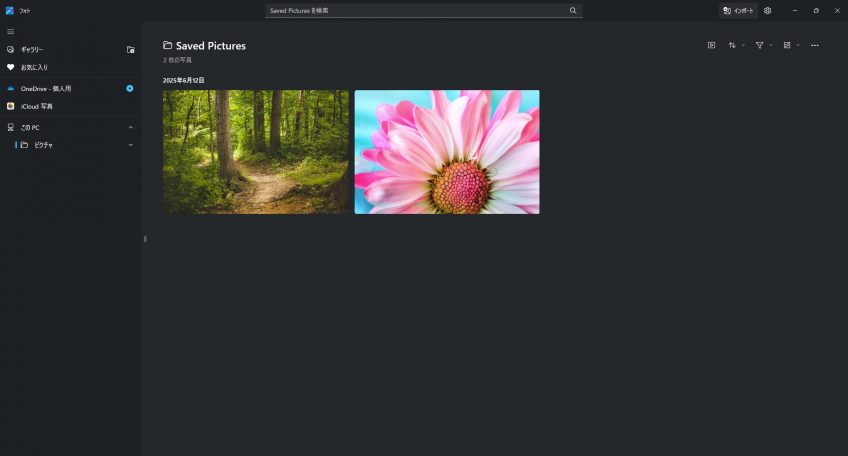
①Windowsフォト(標準機能)
Windowsパソコンをお使いの方なら、最初から入っている「フォト」アプリがおすすめです。新しくソフトをインストールしなくても使えるので、初心者の方でもすぐに写真整理を始められます。
「フォト」アプリを開くと、パソコン内の写真が自動で表示され、日付順に並べてくれます。写真にコメントをつけたり、「お気に入り」にマークをつけたりといった簡単な整理機能も充実。また、写真の明るさを調整したり、トリミング(切り取り)したりといった基本的な編集もできるので、整理と同時にちょっとした加工も楽しめます。
使い方もシンプルで、操作画面がわかりやすいのが大きな魅力です。無料で利用できますので、パソコンで写真を整理したいな、と思ったら、まずはこの「Windowsフォト」から始めてみるのが安心です。
②Google フォト(自動整理&クラウド保存)
「Google フォト」は、スマホやパソコンの写真を自動で整理してくれる、とても便利なクラウドサービスです。Googleのアカウントがあれば誰でも無料で使えます。写真をGoogle フォトにアップロードすると、自動で「日付」「場所」「人物」などで分類してくれるので、探したい写真がすぐに見つかります。スマホで撮った写真も自動でバックアップされるので、パソコンでもすぐに見られるのが便利です。
さらに、「検索」機能もとても優秀で、「海」「犬」「花」などキーワードを入力するだけで該当する写真を表示してくれます。アルバム機能もあり、旅行や行事ごとにまとめるのも簡単です。
写真の保存もクラウド上なので、パソコンやスマホが壊れても安心。どこからでもアクセスできるのが大きなメリットです。ただし、写真の保存(アップロード)の際にはインターネット接続が必要となりますので、特に初回に大量の写真をアップロードする際には、Wi-Fi環境での利用がお勧めです。
③Photoscape(簡単編集&整理)
写真の整理と編集を一緒に楽しみたい方におすすめなのが「Photoscape(フォトスケープ)」という無料ソフトです。直感的に操作できるデザインで、パソコン初心者の方にもやさしい作りになっています。
Photoscapeでは、フォルダごとに写真をまとめて表示でき、不要な写真を削除したり、名前を変更したりといった整理も簡単。さらに、明るさ調整、赤目補正、トリミング、フィルター追加など、さまざまな編集機能が充実しています。写真に文字を入れたり、コラージュ(複数の写真を1枚にまとめる)を作ったりと、遊び心のある使い方もできます。操作はすべて日本語対応なので安心です。
「写真をもっと楽しく整理したい!」という方にぴったりのソフトです。
④その他無料で使える人気ツール
写真整理のために使える無料ツールは他にもいろいろあります。それぞれに特徴があるので、自分に合ったものを選んでみましょう。たとえば「FastStone Image Viewer」は、写真の一覧表示が速く、シンプルな画面で操作も軽快。大量の写真をサクサクと整理したい方に向いています。
「XnView MP」は、画像の管理と変換に強く、フォルダの整理、タグ付け、ファイル名の一括変更などが一度にできます。細かく整理したい方には便利な機能が満載です。※インストール時は英語表記の為、その後ご自身で日本語に設定を変更する必要があります。
また、スマホ中心で写真を管理したい方には、「Amazon Photos」もおすすめ。Amazonアカウントがあれば使えるクラウド型のサービスで、スマホの自動バックアップ機能があり、操作もシンプルです。
いずれも無料で使えるので、まずは試してみて、自分にとって「使いやすい」と感じるものを見つけてみましょう。
パソコンが苦手でも安心!写真整理を続ける3つのコツ

①整理するタイミングを決める(週1・月1など)
写真整理は「思い立ったときにやろう」だとなかなか続きません。おすすめなのは、「毎週日曜日の午後」や「毎月1日の夜」など、整理するタイミングを習慣化することです。
ポイントは、短時間でOKということ。例えば「15分だけ写真を選ぶ」「今月分だけ整理する」など、少しずつ取り組めばOK。気軽に始めることで、だんだんと習慣になります。
あまり気負いせずに、焦らず少しずつ進めて行けるといいですね!まずは慣れていく事から始めましょう。
②家族や友人と一緒に整理すると楽しく続けられる
写真整理は一人で黙々とやると、どうしても退屈になりがち。そんなときは、家族や友人と一緒にやってみるのがおすすめです。一緒に写真を見返しながら「これ懐かしいね!」と会話が弾んだり、思い出話に花が咲いたり。整理というより、楽しい思い出の共有タイムになります。家族や友人とのコミュニケーションにもなり、一石二鳥ですね。
せっかく習慣化しても「義務感」のようなものを感じて楽しめないと挫折してしまうかもしれませんので、楽しく写真整理が出来るよう、心がけていきましょう。
③自分に合った方法を見つけて無理なく習慣化
写真整理と一口に言っても、方法はさまざま。スマホのアルバム機能を使う、クラウドに保存する、プリントしてアルバムにするなど、自分に合った方法を見つけることが大切です。前述した様々の方法やサービスを試してみて、「これなら続けられそう」と思える方法を選ぶと、ストレスなく習慣化できますよ!
「何から試したらいいのかわからない」といった場合には、前述した「Windowsフォト」か「Googleフォト」をまずは試してみてください。その後、出来ることややってみたい事が増えてきた時に、他のアプリを検討してみるのがお勧めですよ!
まとめ|初心者でも今日からできる!写真整理でスッキリ快適なパソコンライフを

さて、いかがでしたでしょうか。
スマホやデジカメで手軽に写真が撮れるようになった一方で、意外と後回しになりがちな「写真整理」。実際に整理に取りかかろうとすると、「難しそう」「面倒くさい」と感じる方も多いでしょう。ですが、実はちょっとしたコツを押さえ、無料の便利なツールを活用すれば、誰でも簡単に写真整理を始められるんです。
写真整理で大切なのは、「一度に完璧を目指さない」こと。
最初から全部を完璧にしようとすると、気が重くなってしまいますよね。だからこそ、まずは「今日1つのフォルダだけ整理してみる」といった小さな一歩を踏み出すことが大切です。こうした積み重ねが、やがて快適な写真管理習慣へとつながります。
思い出が詰まった写真だからこそ、きちんと整理しておけば、見返したいときにすぐに見つけられて、また新しい思い出を作る時の助けにもなります。忙しい日常の中でも、自分のペースで、気軽に写真整理に取り組んでみてください。また、自分に合った無料ツールやサービスを使えば、効率的に作業を進められ、ストレスも軽減できますよ。
さあ、今日から少しずつでも写真整理を始めて、スマホやパソコンの中をすっきり快適に整えましょう!
「パソコン教室わかるとできる」は教室数トップクラスのパソコン教室なので安心して通っていただけます。全国に約170教室展開していますので、まずはお近くの教室までお気軽に無料体験をお申し込みください!
・無料体験のお申し込みはこちら
参考:保育園の写真整理に困る理由を紹